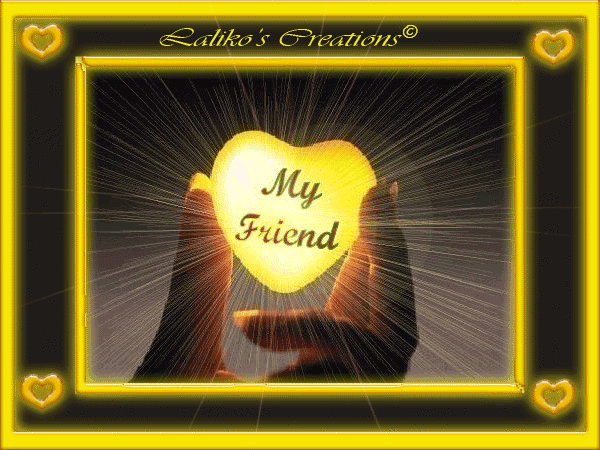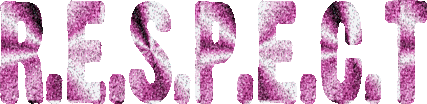-Всегда под рукой
-Метки
css eurovision 2008 eurovision 2009 flash html li-web.ru liveinternet mozilla firefox mp3 photoshop windows александр рыбак альбом баллы бегущая бесплатно билан видео блог блоги браузеры видео видео рыбак вопросы вставить выделение генератор дизайн дима билан для дневник дневники евровидение игры инструкция интервью интернет как как пользоваться картинки кнопка кнопки коды комментарии конкурс лиру логические москва мп3 музыка народ настройки начинающих новички обучение онлайн ответы оформление песня плеер плейлист поиск посты почта приложения программа программы путеводитель радио рамки рамочки расширенный редактор реклама россия рыбак видео рыбак видео сайт сакис видео сделать скачать слова песни смайлики смешное смешное видео смотреть ссылки строка танцы текст текст песни уроки установка файлы финал флеш цвет часы эхо москвы юмор яндекс
-Рубрики
- Все про ЛиРу (41)
- Интернет полезности (29)
- Я (28)
- Программы (26)
- Мои flash-ки (20)
- html для начинающих (13)
- Уроки по flash (11)
- Windows (10)
- А знаете ли вы? (10)
- Евровидение (9)
- Flash игры онлайн (6)
-Поиск по дневнику
-Подписка по e-mail
-Статистика
ЛиРу - основы работы в расширенном редакторе ( часть 1-ая). |
ЛиРу - основы работы в расширенном редакторе ( часть 1-ая).
Вообще не очень люблю расширенный редактор,- привык все ручками писать, как говорится:-) Плюс бывают у него не очень понятные завихрения в работе:-)) Но все же, начнемс:-)
Как зайти в обычный редактор, надеюсь вы уже знаете. Зашли, теперь надо перейти в "расширенный редактор". Вверху страницы видим надпись "расширенный", жмем ее, а в выползшем потом окошке жмем "ок":

Все, теперь нам открылся расширенный редактор ( чтобы вернуться в "простой редактор, там же жмем надпись "простой").
Теперь по пунктам, т.е. по значкам в редакторе, смотрим:

1. - "Источник" - эта кнопка для ввода html. Т.е. не нажимая ее, вы просто пишете текст, ссылки там всякие вставляете, а если вам надо вставить html код, то надо нажать вот эту кнопочку, а потом уже в поле ввода сообщение вставить код. Потом надо не забыть переключиться обратно ( еще раз нажать "источник").
2. - "Свойства документа" - честно говоря, так и не понял что сие означает. Ни разу не загорелось:-)) так что опустим этот пункт за ненадобностью:-)
3. - "Новая страница" - у нас это просто все стирается в редакторе ( все что вы написали), и можно начать все заново:-)

1. - "Вставить, удалить нумерованный список" - т.е. можно пронумеровать какой-либо список. Например, написали три строки текста. Выделяем их и жмем эту кнопочку. Получится список:
До:


После нажатия на кнопочку:

Можно сразу писать списком. Нажмите эту кнопочку и каждые раз при переходе на новую строку ( кнопкой enter), этой строке будет даваться порядковый номер.
2.- "Создать/удалить маркированный список" - точно так же пользуемся этой функцией, только вместо цифр, список будет нумероваться вот такими точками:

3.- Две кнопочки "увеличить отступ", "уменьшить отступ" - тут все понятно - отступ перед текстом. Смотрим до и после нажатия кнопки:
До:

После:

Идем дальше:

Это кнопки расположения содержимого поста.
1.- По левому краю
2. - По центру
3. - По правому краю
4. - По ширине
Трудно показать наглядно, так что понажимайте,- сами увидите:-)) Выделяем кусок текста ( или весь) и жмем нужную кнопку.

1. - "Предварительный просмотр" - тут все понятно. Жмем кнопочку, выползет небольшое окошко, где будет показано как выглядит ваш пост в результате на данном этапе работы:-)
2. - "Вырезать" - выделяем, жмем эту кнопочку. То что мы выделили вырежется и сохранится в буфере.
3. - "копировать" - тоже самое. Только текст ( или то, что вы выделили) не исчезает, а просто копируется в буфер.
4. - "вставить" - вставить то, что вы скопировали в буфер.
5. - "вставить только текст" - тоже самое, что и просто "вставить", но в данном случае из буфера вставится только текст ( если там к тексту прилагалась картинка,- она не вставится)
6. - "вставить из Word" - т.е. если вы написали какой-либо текст в ворде, то с помощью этой кнопочки можно его перенести в пост. Копируете его в ворде и вставляете тут. Сохранятся все параметры текста ( курсив,размер и т.д.)
Далее:

1. - "Печать" - если к компьютеру подключен принтер и включен, то при нажатии этой кнопочки, этот документ ( пост) встанет в очередь на печать и соответственно распечатается на бумагу.
2. - "Отменить" - если во время написания поста, вы сделали случайно ненужное действие ( например, взяли и удалили кусок текста), то при нажатии этой кнопочки - отменится ваше последнее действие ( в данном случае удаление) и все вернется.
3. - "Повторить" - обратное кнопке "отменить". Отменили что-то кнопкой "отменить", жмете эту кнопку и все вернется.
4. - "Найти" - поиск текста в посте. В выползшем окошке вводите слово или текст, который хотите найти, жмете кнопочку найти, и этот "кусок" найденного текста вам подсветят.
5 - "Заменить" - замена фразы или слова в посте. В выползшем окошке в "найти" вписываем то, что хотим заменить, а в окошко "заменить на" вписываем то,- на что хотим заменить.
6. - "Выделить все" - жмем кнопочку, и выделится весь пост ( и текст и картинки)
7. - "Убрать форматирование" - выделяем кусок текста и жмем эту кнопочку. Если текст был с определенными параметрами ( шрифт,цвет,размер), то после нажатия, все эти параметры аннулируются и текст будет обычным (обычного размера и, например, без курсива)
Уф, пока все:-) продолжение следует:-)
P.S. Вторая часть уже готова,- ТуТ :-))
Вообще не очень люблю расширенный редактор,- привык все ручками писать, как говорится:-) Плюс бывают у него не очень понятные завихрения в работе:-)) Но все же, начнемс:-)
Как зайти в обычный редактор, надеюсь вы уже знаете. Зашли, теперь надо перейти в "расширенный редактор". Вверху страницы видим надпись "расширенный", жмем ее, а в выползшем потом окошке жмем "ок":

Все, теперь нам открылся расширенный редактор ( чтобы вернуться в "простой редактор, там же жмем надпись "простой").
Теперь по пунктам, т.е. по значкам в редакторе, смотрим:

1. - "Источник" - эта кнопка для ввода html. Т.е. не нажимая ее, вы просто пишете текст, ссылки там всякие вставляете, а если вам надо вставить html код, то надо нажать вот эту кнопочку, а потом уже в поле ввода сообщение вставить код. Потом надо не забыть переключиться обратно ( еще раз нажать "источник").
2. - "Свойства документа" - честно говоря, так и не понял что сие означает. Ни разу не загорелось:-)) так что опустим этот пункт за ненадобностью:-)
3. - "Новая страница" - у нас это просто все стирается в редакторе ( все что вы написали), и можно начать все заново:-)

1. - "Вставить, удалить нумерованный список" - т.е. можно пронумеровать какой-либо список. Например, написали три строки текста. Выделяем их и жмем эту кнопочку. Получится список:
До:


После нажатия на кнопочку:

Можно сразу писать списком. Нажмите эту кнопочку и каждые раз при переходе на новую строку ( кнопкой enter), этой строке будет даваться порядковый номер.
2.- "Создать/удалить маркированный список" - точно так же пользуемся этой функцией, только вместо цифр, список будет нумероваться вот такими точками:

3.- Две кнопочки "увеличить отступ", "уменьшить отступ" - тут все понятно - отступ перед текстом. Смотрим до и после нажатия кнопки:
До:

После:

Идем дальше:

Это кнопки расположения содержимого поста.
1.- По левому краю
2. - По центру
3. - По правому краю
4. - По ширине
Трудно показать наглядно, так что понажимайте,- сами увидите:-)) Выделяем кусок текста ( или весь) и жмем нужную кнопку.

1. - "Предварительный просмотр" - тут все понятно. Жмем кнопочку, выползет небольшое окошко, где будет показано как выглядит ваш пост в результате на данном этапе работы:-)
2. - "Вырезать" - выделяем, жмем эту кнопочку. То что мы выделили вырежется и сохранится в буфере.
3. - "копировать" - тоже самое. Только текст ( или то, что вы выделили) не исчезает, а просто копируется в буфер.
4. - "вставить" - вставить то, что вы скопировали в буфер.
5. - "вставить только текст" - тоже самое, что и просто "вставить", но в данном случае из буфера вставится только текст ( если там к тексту прилагалась картинка,- она не вставится)
6. - "вставить из Word" - т.е. если вы написали какой-либо текст в ворде, то с помощью этой кнопочки можно его перенести в пост. Копируете его в ворде и вставляете тут. Сохранятся все параметры текста ( курсив,размер и т.д.)
Далее:

1. - "Печать" - если к компьютеру подключен принтер и включен, то при нажатии этой кнопочки, этот документ ( пост) встанет в очередь на печать и соответственно распечатается на бумагу.
2. - "Отменить" - если во время написания поста, вы сделали случайно ненужное действие ( например, взяли и удалили кусок текста), то при нажатии этой кнопочки - отменится ваше последнее действие ( в данном случае удаление) и все вернется.
3. - "Повторить" - обратное кнопке "отменить". Отменили что-то кнопкой "отменить", жмете эту кнопку и все вернется.
4. - "Найти" - поиск текста в посте. В выползшем окошке вводите слово или текст, который хотите найти, жмете кнопочку найти, и этот "кусок" найденного текста вам подсветят.
5 - "Заменить" - замена фразы или слова в посте. В выползшем окошке в "найти" вписываем то, что хотим заменить, а в окошко "заменить на" вписываем то,- на что хотим заменить.
6. - "Выделить все" - жмем кнопочку, и выделится весь пост ( и текст и картинки)
7. - "Убрать форматирование" - выделяем кусок текста и жмем эту кнопочку. Если текст был с определенными параметрами ( шрифт,цвет,размер), то после нажатия, все эти параметры аннулируются и текст будет обычным (обычного размера и, например, без курсива)
Уф, пока все:-) продолжение следует:-)
P.S. Вторая часть уже готова,- ТуТ :-))
| Рубрики: | Все про ЛиРу |
Процитировано 972 раз
Понравилось: 71 пользователям
| Комментировать | « Пред. запись — К дневнику — След. запись » | Страницы: [1] 2 3 4 [Новые] |
Исходное сообщение Legionary:
Трудно показать наглядно, так что понажимайте,- сами увидите:-))
Да ладно :)
Неужели трудно?
И не совсем верно описал кнопку "Источник". Она показывает пост, как исходный документ со всеми тегами. Что-то типа "html-текст поста".
LI 7.05.22
Исходное сообщение Legionary:Аццкий_Аноним , но зачем она нужна описал верно:-))
Ну, зачем она тебе нужна - да :)